Ao chegar na fase de término de um trabalho acadêmico, é normal que surjam dúvidas que nos fazem voltar e revisar o trabalho inteiro. Tal revisão acaba levando um bom tempo que poderia ser mais bem investido em outras partes do trabalho, como por exemplo, na inserção de gráficos e tabelas que poderiam enriquecê-lo mais.
Tendo isso em mente, uma coisa muito simples e que pode ser de extrema ajuda para a organização e, também, para ajudar a amenizar as dúvidas que possam surgir acerca de como o trabalho foi desenvolvido, é organizar partes do trabalho em listas. Como por exemplo, lista de figuras. Para entender melhor o que é uma lista de figuras ABNT continue acompanhando o conteúdo e tire todas as suas dúvidas.
Quando usar uma figura no trabalho acadêmico?
Nem todo trabalho acadêmico é composto por um texto longo e ininterrupto. Em muitos casos, a leitura (e a escrita!) do trabalho fica mais fácil quando usamos outros recursos não-discursivos para apresentar dados e sustentar nossa argumentação. É o caso das tabelas, gráficos e também das figuras, por exemplo. Usar esses recursos é uma ótima forma de descomplicar o texto tanto para quem escreve quanto para quem lê.
Mas quando usar esses recursos no trabalho? De antemão, ressaltamos que nenhuma figura, tabela ou gráfico deve ser inserido sem motivo no trabalho. Isto é, se ele não ilustra ou ajuda a compreender melhor o texto, ele não deve ser inserido.
Como estão relacionados com o texto, esses recursos também devem ser mencionados nele. “Conforme a figura…” ou “Na figura…” são algumas expressões mais diretas no texto para se referir a cada item. Uma forma indireta que também pode ser usada é inserir a identificação da figura entre parêntesis no ponto do texto em que tiver se referindo ao conteúdo dela, por exemplo: (Figura x).
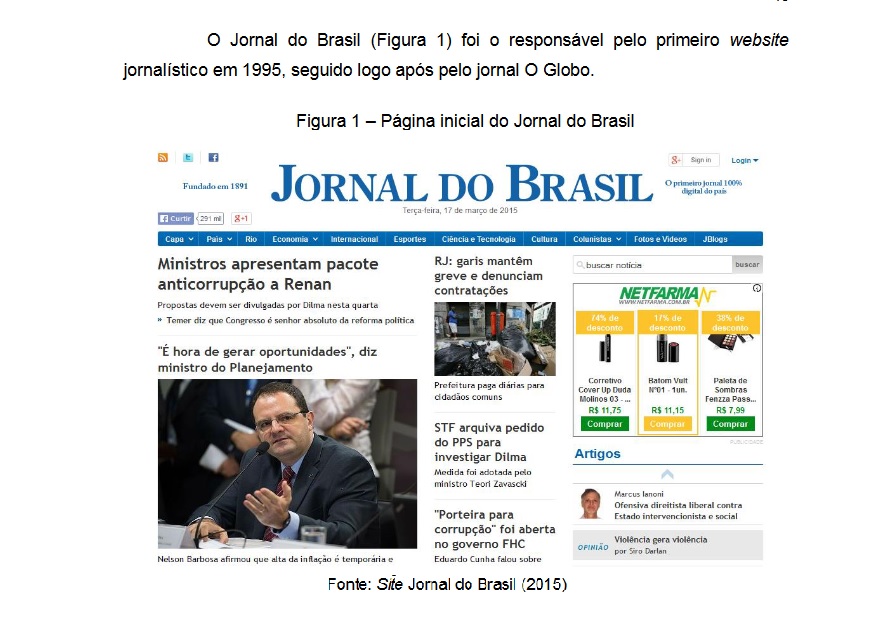
Quais tipos de figuras posso adicionar no meu trabalho acadêmico?
Aqui, é importante definirmos o que é uma figura. Para a Associação Brasileira de Normas Técnicas (ABNT), trata-se um nome genérico que engloba:
- Desenhos
- Esquemas
- Fluxogramas
- Fotografias
- Gráficos
- Mapas
- Organogramas
- Plantas
- Quadros
- Retratos
- Imagem, dentre outros.
Todos esses tipos de figuras podem ser adicionados ao seu trabalho acadêmico, desde que se adeque a uma das duas funções que mencionamos acima. Ah, e não se preocupe com o tipo de figura usada. Você pode inserir, por exemplo, gráficos, quadros e fotografias no mesmo trabalho sem problema algum. A ABNT não faz nenhum tipo de limitação quanto ao uso de diferentes tipos de figuras.
Onde inserir uma figura no meu trabalho acadêmico?
De acordo com a NBR 14724 da ABNT, as figuras devem ser inseridas o mais próximo possível do trecho em que é mencionada no texto. Assim, insira a imagem entre parágrafos, sempre tomando cuidado para que o arquivo tenha boa resolução e ela esteja num tamanho adequado, sem avançar pelas margens da página. Afinal, o objetivo é que o leitor consiga entender do que se trata aquela figura, seja ela uma fotografia ou um quadro escrito, por exemplo.
Como inserir uma figura no meu trabalho acadêmico?
As figuras devem manter um formato padrão que é organizado pela ABNT, com uma legenda, que vem acima da figura e uma referência à fonte, que vem abaixo dela.
A legenda é composta pela palavra “Figura” ou a designação específica dela (“Desenho”, “Quadro”, “Esquema”, etc.) e seu número de ocorrência no texto. Ou seja, se é a figura 1, 2, 3, ou 20 e por aí vai. Em seguida, um travessão (–) e o título da figura.
Embora não tenha problema substituir o travessão por um hífen, vamos te mostrar como usá-lo corretamente nos dois principais editores de texto:
- No Microsoft Word: aperte Ctrl + Alt + “-” ao mesmo tempo.
- No Google Docs: aperte duas vezes “-”.
Quanto ao título da figura, não há regras. Se a figura já tiver um título, use ele. Mas se não tiver um título pré-definido, você pode fazer uma descrição resumida dele. Por exemplo, “Imagem de satélite de xxxx” ou “Vista de xxx”.
E logo abaixo da figura, vem a menção da fonte dela. Esse é um elemento obrigatório mas que muitas pessoas se esquecem ou não sabem que tem que colocar. É simples: escreva a expressão “Fonte:” e insira o local de origem dela. Pode ser de um livro, de acervo de instituições de pesquisa ou até de redes sociais, se você estiver fazendo seu trabalho sobre elas. Mas se a fonte da imagem é você mesmo, insira “produção própria”.
Formatação da legenda e menção de fonte nas figuras
Outro ponto importante a se destacar é a formatação tanto da legenda quanto da menção da fonte. A legenda segue a mesma formatação do corpo do texto, a única diferença é que seu alinhamento é centralizado na página. Já na fonte, há mais diferenças. Além do alinhamento centralizado, a menção da fonte também possui um fonte (letra) de tamanho reduzido para 10 e espaçamento simples (1,0).
Entendendo ambos os tópicos, conheça agora o que é a “Lista de figuras ABNT”.
Organizando sua lista de figuras ABNT
Existem muitas maneiras de tornar os trabalhos acadêmicos mais organizados, principalmente quando existe uma boa quantidade de figuras ou ilustrações dentro dele. Para algumas pessoas, organizar as ilustrações pode parecer bem complicado. Principalmente, para quem não conhece a lista de figuras ABNT.
As figuras e ilustrações não devem constar no sumário como algumas pessoas acreditam, mas sim, em uma lista própria para facilitar a localização das figuras. Trata-se de um elemento opcional, ou seja, que o pesquisador pode escolher se deseja ou não usar no seu trabalho. Em geral, quando há poucas figuras inseridas no texto, não há necessidade real de listá-las. Mas quando há várias (acima de 5), recomendamos fortemente fazer a lista de figuras. Pois, com ela, fica mais fácil para o leitor localizar cada uma e navegar pelo trabalho como um todo.
Tal lista deve constar entre o sumário e o resumo e devem numerar as páginas nas quais são encontradas as imagens. Veja um exemplo:
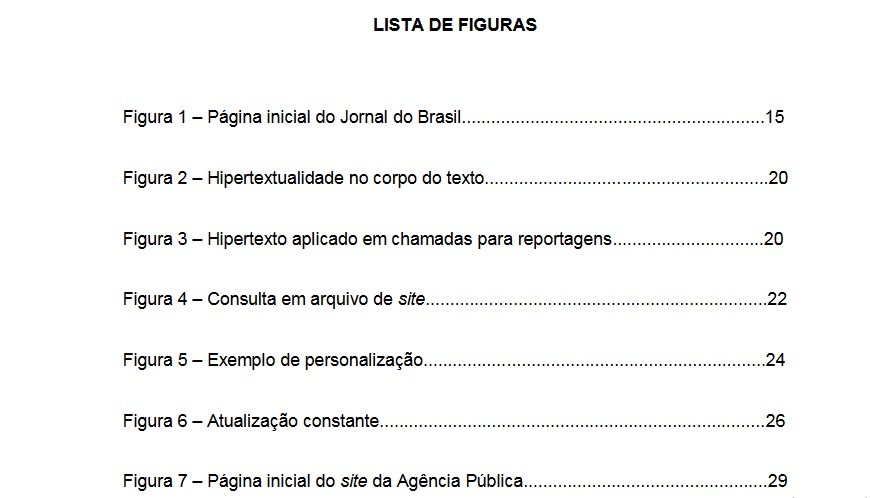
E assim sucessivamente, não esquecendo de separar algumas ilustrações, como tabelas e . Cada item deve contar seu tipo na nomenclatura, diferenciando os tipos de cada ilustração que constará no trabalho, como por exemplo:
- Figura 1;
- Figura 2;
- Tabela 1;
- Tabela 2.
Como criar uma lista de figuras no seu trabalho acadêmico
Criar uma lista de figuras manualmente não é difícil. Você só precisa listar todas as imagens e inserir o número da página em que elas se encontram, exatamente como num sumário.
No entanto, se você usa o Word (versões Microsoft 365, 2021, 2019, 2016, 2013 e 2010), saiba que existe uma ferramenta de geração automática da lista de figuras.
Para isso, você terá que usar a função “inserir legenda” em todas as figuras que inserir no trabalho. Te mostramos o passo a passo a seguir:
Passo 1
Comece clicando na figura que deseja inserir a legenda. Em seguida, vá até a barra de comando na parte de cima da tela e selecione a guia “Inserir”. Nela, clique no recurso “Inserir Legenda”.
Passo 2
Uma nova janela irá se abrir para que você configure a sua legenda. Primeiro, mude o rótulo para “Figura” e depois, escreva o título da legenda. Não se esqueça também de mudar a posição para “Acima do item selecionado”. Assim a legenda ficará adequada às normas ABNT. Para finalizar e gerar sua legenda, clique em OK.
Repita esse processo com todas as figuras que for adicionar ao trabalho. Ah! E não se esqueça de inserir a menção de fonte na linha debaixo da figura, hein?
Passo 3
Agora que todas as suas figuras têm legendas, fazer a lista de figuras fica muito mais fácil. Primeiro, vá na última linha escrita do abstract (resumo em língua estrangeira) do seu trabalho e aperte “Ctrl” + “ENTER” ou selecione a opção “Quebra de página” na barra do comando. É nessa nova página em que a lista de figuras será inserida.
Clique na aba “Referências” na barra de comando e selecione a opção “Inserir índice de ilustrações”. Automaticamente, o título e o número da página de todas as legendas das figuras aparecerão em formato de lista.
Adicionei novas figuras ou mudei o título da legenda, e agora? Sem problemas! É só clicar em “Atualizar sumário” na guia “Referências”. Uma janela irá se abrir com as opções de “Atualizar número de” (para ajustar o número das páginas) e “Atualizar tabela inteira” (para ajustar todas as informações).
Aproveite as todas as nossas dicas sobre as normas ABNT!
Gostou das dicas? Então não se esqueça de compartilhar este conteúdo para ajudar mais pessoas que estejam com dúvidas sobre listas e tabelas ABNT. Também não deixe de comentar caso haja dúvidas, sugestões ou comentários.

